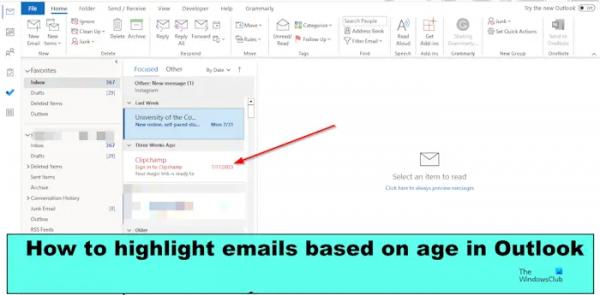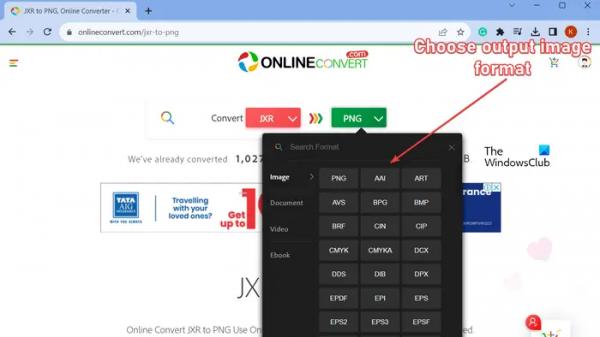Хотите находить электронные письма по их возрасту? В Outlook вы можете выделить старые или более молодые электронные письма в своем почтовом ящике, выделив их. Вы можете легко найти свои старые электронные письма по выбранному вами цвету, потому что они будут выделяться. Давайте посмотрим, как выделить электронные письма в зависимости от возраста в Outlook.
Как автоматически выделять электронные письма Outlook в зависимости от возраста
Выполните следующие действия, чтобы узнать, как выделить возраст в Outlook:
- Запустите приложение Outlook.
- Откройте вкладку «Вид», нажмите вкладку «Изменить вид», затем выберите «Управление видом».
- Нажмите кнопку «Создать» и введите имя нового представления.
- Нажмите кнопку «Условное форматирование» и нажмите кнопку «Добавить».
- Выберите цвет и нажмите «ОК».
- Нажмите кнопку «Условие».
- Нажмите стрелку раскрывающегося списка полей, наведите курсор на «Часто используемые поля», затем выберите «Получено».
- В списке «Условие» выберите «Между».
- В поле «Значение» введите 20 дней назад и 30 дней назад.
- Затем перейдите на вкладку «Вид» и выберите в меню созданное правило.
Читайте дальше, чтобы узнать подробности.
Программы для Windows, мобильные приложения, игры — ВСЁ БЕСПЛАТНО, в нашем закрытом телеграмм канале — Подписывайтесь:)
Запустите приложение Outlook.
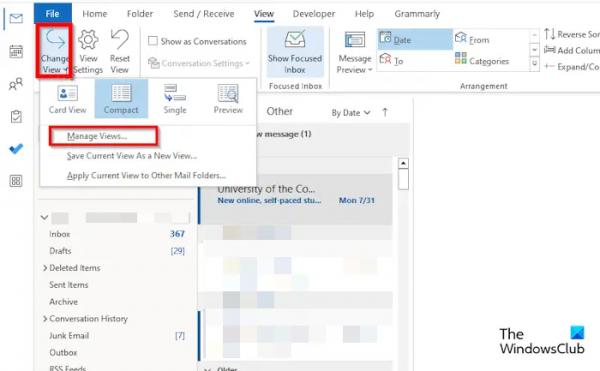
Перейдите на вкладку «Вид», нажмите кнопку Кнопка «Изменить вид»затем выберите Управление видом из меню.
Откроется диалоговое окно «Управление всеми представлениями».
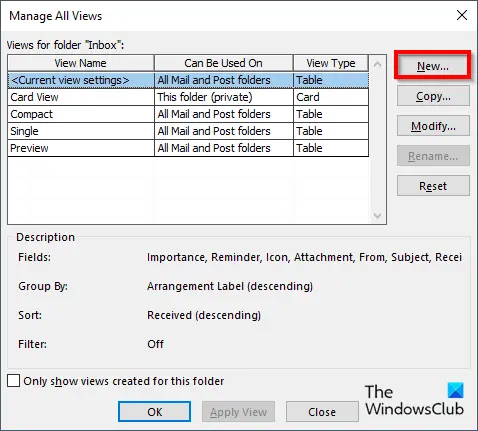
Нажмите кнопку Новый кнопка.
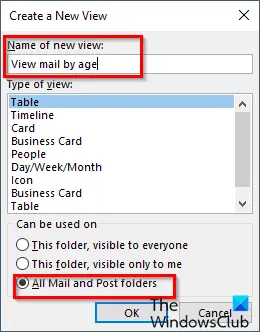
Появится диалоговое окно «Создание нового представления».
Введите имя нового представления в поле имени, затем выберите этот вариант. ‘Все Почта и Папки сообщений.’
Нажмите Хорошо.
Откроется диалоговое окно «Дополнительные параметры просмотра».
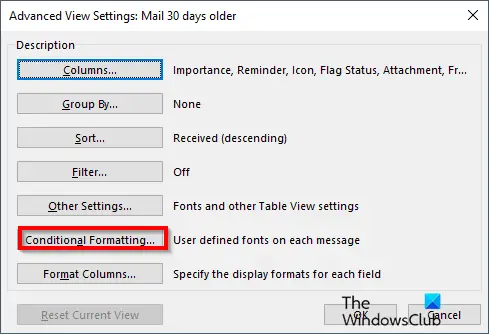
Нажмите кнопку Условное форматирование кнопка.
Откроется диалоговое окно «Условное форматирование».
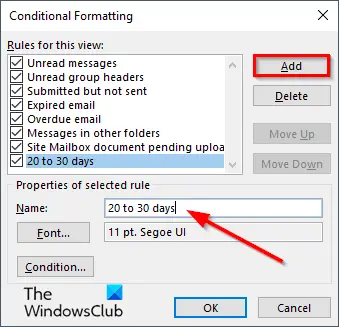
Нажмите кнопку Добавлять кнопку, затем укажите имя правила.
Нажмите кнопку Шрифт кнопка.
Откроется диалоговое окно «Шрифт».
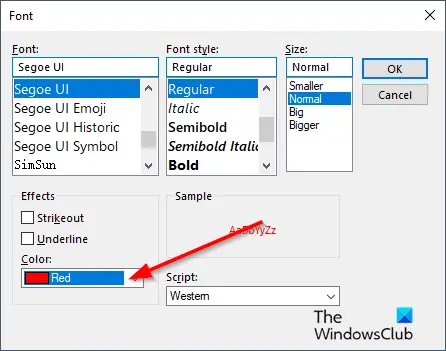
Выберите цвет. Вы можете выбрать шрифт, стиль и размер (необязательно), затем нажать Хорошо.
Вернувшись в диалоговое окно «Условное форматирование», нажмите кнопку Состояние кнопка.
Откроется диалоговое окно «Фильтр».
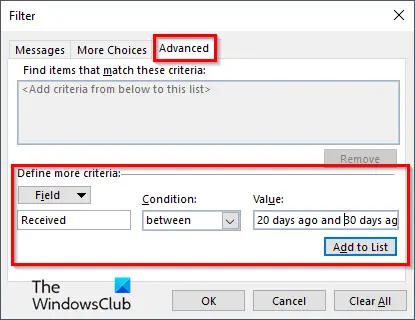
Нажмите кнопку Поле стрелка раскрывающегося списка, наведите курсор на Часто используемые полязатем выберите Полученный.
в Состояние список, выберите Между.
в Ценить В поле списка введите 20 дней назад и 30 дней назад. В поле «Значение» будут указаны дни отправки электронного письма, которые вы хотите указать.
Затем нажмите кнопку Добавить в список кнопка; это добавит критерии в поле «Найти элементы, соответствующие этому списку».
Нажмите Хорошо для всех диалоговых окон.
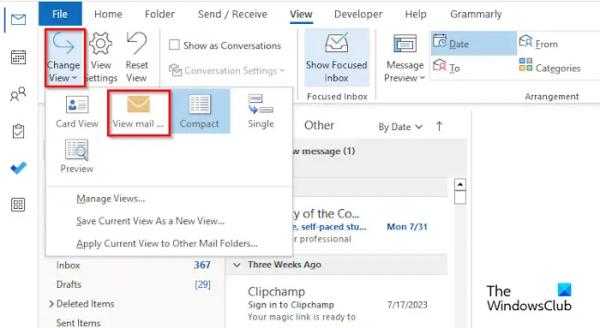
Затем перейдите на вкладку «Вид» и выберите в меню созданное правило.
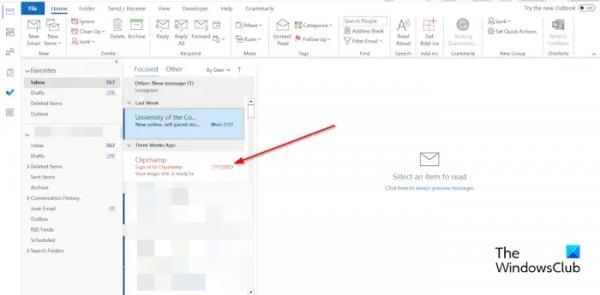
Письма с критериями правила выделяются во входящих.
Мы надеемся, что вы понимаете, как выделять электронные письма по возрасту в Outlook.
Как фильтровать электронные письма Outlook по дате?
Выполните следующие действия, как фильтровать электронные письма по дате в Outlook:
- Нажмите поле «Поиск», затем нажмите стрелку раскрывающегося списка.
- В разделе «Получено» вы можете ввести дату начала или дату окончания либо щелкнуть календарь, чтобы указать дату начала и дату окончания и выбрать дату.
- Затем нажмите кнопку «Поиск».
- Электронные письма фильтруются по выбранной вами дате начала и дате окончания.